Hvernig á að tengjast Wi-Fi á Samsung sjónvarpi

Þó að sjónvarp muni líklega virka vel án nettengingar ef þú ert með kapaláskrift, eru bandarískir notendur farnir að skipta yfir í nettengingu
Spjaldtölvuaðdáendur hafa mjúkan stað fyrir Fire spjaldtölvurnar frá Amazon. Þessi vinsæla lína af spjaldtölvum er á sanngjörnu verði, áreiðanleg og er með fjölbreytt úrval af stærðum og eiginleikum. Það eru Fires fyrir næstum öll forrit og alla notendur, og þeir eru frábærar fyrstu spjaldtölvur fyrir börn vegna þess að þær eru ódýrar og frekar sterkar.

Eini raunverulegi gallinn við Fire spjaldtölvuna er að hún byggir á úrvali af forritum frá Amazon versluninni, en það úrval er frekar breitt og hæfir þörfum flestra. Það er líka mögulegt að flótta eld og setja upp forrit sem ekki eru samþykkt af Amazon á spjaldtölvunni þinni.
Eitt mál sem margir Fire notendur hafa hins vegar greint frá er vandamálið þegar Fire mun bara neita að kveikja á. Þetta er augljóslega alvarlegt vandamál; ef Amazon Fire spjaldtölvan þín kveikir ekki á þér geturðu ekki komist að gögnunum þínum eða notað forritin þín. Hins vegar eru nokkur atriði sem þú getur gert til að bæta úr ástandinu.
Í þessari grein munum við gefa þér nokkrar bilanaleitaraðferðir til að fara í gegnum til að vonandi fá Fire spjaldtölvuna þína að virka rétt aftur.
Úrræðaleit á Amazon Fire spjaldtölvu sem kveikir ekki á
Það eru í grundvallaratriðum þrjár ástæður fyrir því að eldur gæti ekki kviknað: Hugbúnaðarvandamál gæti hafa múrað tækið (nokkuð ólíklegt), vélbúnaðaríhlutur í spjaldtölvunni gæti hafa bilað (líklegra) eða að lokum gæti eitthvað verið að rafhlöðunni (líklegast). Við skoðum þessi vandamál í líkindaröð þeirra, frá líklegast til minnst líklegt.
Athugaðu hvort rafhlaða vandamál
Rafhlöðuvandamál geta verið vélbúnaðarvandamál við rafhlöðuna eða vandamál við að hlaða eldinn. Dauð rafhlaða gæti bara hafa misst orku við notkun; ein lykilorsök eldsvoða sem ekki virkar er afhleðsla rafhlöðunnar (AKA rafhlaðan „að deyja“). Ef Wi-Fi eða öpp eru í gangi án þess að vera tengd við innstungu getur rafhlaðan tæmdst alveg þannig að ekkert er eftir til að knýja spjaldtölvuna. Þetta er ekki endalaust og auðvelt að laga það. Þú getur líka fljótt sagt hvort rafhlaðan sé tóm eða ekki.

Ef þú sérð rautt:
Ljósið ætti að breytast úr rauðu í grænt þegar rafhlaðan hleðst. Ef rafhlaðan þín er græn ætti hún nú að kveikja á henni og ræsast eins og þú myndir búast við. Ef ljósið helst rautt skaltu skipta úr innstungu yfir í USB hleðslu úr tölvu til að ganga úr skugga um að hleðslutækið virki rétt.
Ef þú sérð grænt:
Grænt ljós þýðir að rafhlaðan er enn hlaðin en tækið sjálft hefur ekki svarað. Með því að halda inni aflhnappinum svo lengi neyðist til lokunar og endurræsir síðan Fire spjaldtölvuna. Það ætti nú að virka.

Athugaðu vélbúnaðarvandamál
Það eru nokkur einföld skref sem þú getur notað til að greina Fire table vélbúnaðarvandamál.
Önnur vélbúnaðarvandamál eru ofar getu flestra notenda til að takast á við. Þú þarft að fá Fire þinn þjónustaður af fagmanni, eða skipta honum út fyrir nýjan með Amazon.
Þvingaðu fram hugbúnaðaruppfærslu
Ef þú hefur ekki hlaðið neinum öppum á Fire þinn eða nein ný að minnsta kosti, geturðu þvingað fram hugbúnaðaruppfærslu. Ef þú getur ekki ræst í Fire OS gæti þessi valkostur verið síðasta úrræði þitt áður en þú færð nýja spjaldtölvu.
Þetta ferli þvingar eldinn til að endurhlaða stillingar sínar og ætti vonandi að afturkalla öll vandamál sem olli því að hann byrjaði ekki. Gögnin þín ættu að vera örugg og ætti ekki að eyða þeim. Þetta er ekki endurstilling á verksmiðju, þú gætir þurft að gera það ef þú kveikir aftur á því og það er enn vandamál.
Skref til að laga eldspjaldtölvu eftir að hafa kveikt á henni aftur
Athugaðu hugbúnaðarvandamál
Ef þér tekst að kveikja á spjaldtölvunni, þá viltu athuga hugbúnaðinn. Eins og öll tæki sem notar forrit, er Fire háð gæðum þessara forrita til að starfa eðlilega. Ef rafhlaðan þín sýnir grænt en Fire þinn heldur áfram að frjósa eða svara ekki, gætirðu viljað athuga hvaða forrit sem þú settir upp.
Núllstilla eldspjaldtölvuna þína
Endurstilling á verksmiðju er síðasta úrræði. Ef ekkert annað virkar er þetta það síðasta sem þú getur gert áður en þú grafar út ábyrgðina þína eða kaupir nýja spjaldtölvu. Þetta krefst augljóslega að þú getir hlaðið Eldinn jafnvel í stuttan tíma. Ef þú getur, gerðu þetta:
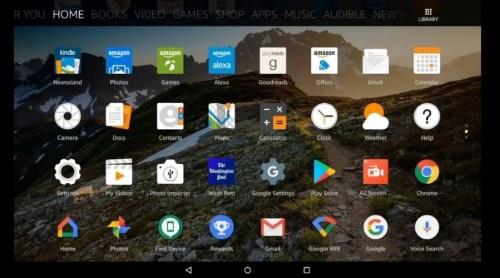
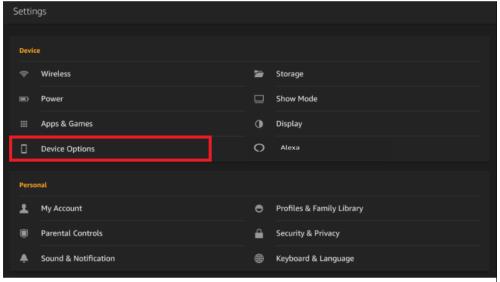
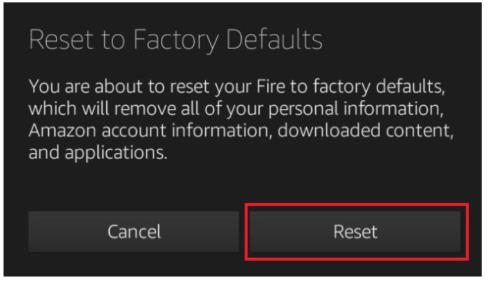
Endurstilling á verksmiðju mun eyða öllum gögnum og stillingum úr tækinu. Ef þú getur haldið Fire í gangi nógu lengi skaltu vista það sem þú getur í tölvu áður en þú gerir þetta. Flest Amazon dótið þitt verður geymt í skýinu, en allt sem þú bættir við sjálfur verður það ekki.
Það eru kennsluefni annars staðar á netinu sem benda til þess að opna eldinn þinn og stytta rafhlöðuna til að knýja fram afhleðslu. Þó að þetta gæti virkað fyrir suma gæti verið best að gera þetta ekki, sérstaklega ef spjaldtölvan þín er í ábyrgð. Það mun örugglega ógilda þá ábyrgð og gæti eyðilagt rafhlöðuna þína. Gerðu þetta aðeins ef þú ert viss og Fire þinn er þegar utan ábyrgðar.
Að ná gögnum af eldspjaldtölvunni þinni
Ef Fire spjaldtölvan þín er farin að bila og þú vilt fá gögnin þín flutt af tækinu áður en það deyr alveg, þá eru tvær auðveldar leiðir til að gera það. Fyrsta leiðin er að afrita skrárnar þínar í skýið með Dropbox, Google Docs eða einhverju öðru skráaflutningsforriti. En ef þú ert með margar skrár, hæga nettengingu eða ef Kindle þinn virkar ekki nógu vel til að hefja stóran skráaflutning á netinu geturðu flutt skrárnar þínar beint í gegnum Wi-Fi yfir á tölvu með því að fylgja þessum skrefum.
Kveikir á eldspjaldtölvu
Ef Amazon Fire spjaldtölvan þín kveikir ekki á þér hefurðu nú nokkrar leiðir til að laga það. Hefurðu einhverjar aðrar ályktanir til að deila? Segðu okkur frá þeim hér að neðan!
Við höfum fullt af öðrum úrræðum fyrir Amazon Fire spjaldtölvueigendur.
Hér er leiðarvísir okkar til að setja upp ný forrit fyrir Kindle Fire þinn .
Ef þú þarft á því að halda, höfum við leiðbeiningar um hvernig á að endurstilla Fire .
Viltu barnaverndar eldinn þinn? Sjá leiðbeiningar okkar um að gera Fire þinn barnvænan .
Viltu setja Fire's skjáinn þinn á sjónvarpsskjá? Sjá leiðbeiningar okkar um að spegla eldinn þinn við sjónvarp .
Ertu í vandræðum með að hlaða Fire þinn? Sjá yfirgripsmikla leiðbeiningar okkar til að leysa hleðsluvandamál á Fire þínum .
Þó að sjónvarp muni líklega virka vel án nettengingar ef þú ert með kapaláskrift, eru bandarískir notendur farnir að skipta yfir í nettengingu
Eins og í hinum raunverulega heimi mun sköpunarverkið þitt í Sims 4 á endanum eldast og deyja. Simsar eldast náttúrulega í gegnum sjö lífsstig: Barn, Smábarn, Barn, Unglingur,
Obsidian er með margar viðbætur sem gera þér kleift að forsníða glósurnar þínar og nota línurit og myndir til að gera þær þýðingarmeiri. Þó að sniðmöguleikar séu takmarkaðir,
„Baldur's Gate 3“ (BG3) er grípandi hlutverkaleikur (RPG) innblásinn af Dungeons and Dragons. Þetta er umfangsmikill leikur sem felur í sér óteljandi hliðarverkefni
Með útgáfu Legend of Zelda: Tears of the Kingdom geta aðdáendur komist inn í anda leiksins með besta HD veggfóðurinu. Meðan þú gætir notað
https://www.youtube.com/watch?v=LKqi1dlG8IM Margir spyrja, hvað heitir þetta lag? Spurningin hefur verið til síðan tónlist hófst. Þú heyrir eitthvað sem þú
Hisense sjónvörp hafa verið að ná vinsældum sem ágætis fjárhagsáætlun fyrir frábær myndgæði og nútíma snjalleiginleika. En það er líka falið
Ef þú notar Viber reglulega gætirðu viljað athuga hvort einhverjum hafi líkað við skilaboð. Kannski skrifaðir þú eitthvað til að fá vin þinn til að hlæja, eða vilt bara
Ef þú átt Apple tæki hefurðu eflaust fengið óumbeðin skilaboð. Þetta gæti hafa verið frá fólki sem þú þekkir sem þú vilt ekki að sendi þér
TikTok hefur vald til að skjóta fyrirtækinu þínu eða feril og taka þig frá núlli í hetju á skömmum tíma, sem er ótrúlegt. Áður fyrr þurftu menn að hoppa








